Вращение изображения внутри его фрейма
Фрейм и его содержимое можно поворачивать за одно действие, выделяя объект с помощью инструмента выделения и затем перетаскивая один из маркеров с помощью инструмента вращения ( ). Однако иногда требуется лишь повернуть изображение на некоторый угол, чтобы несколько оживить его. Этот процесс представляет незначительную вариацию основной процедуры.
). Однако иногда требуется лишь повернуть изображение на некоторый угол, чтобы несколько оживить его. Этот процесс представляет незначительную вариацию основной процедуры.
При повороте желтой звезды вы использовали палитру Transform (Трансформация) для задания точного угла поворота. В описываемой ниже процедуре вы воспользуетесь инструментом вращения для поворота рисунка на произвольный угол.
- При необходимости нажмите клавишу V, чтобы переключиться на инструмент выделения, а затем расположите указатель на изображении бумажной коробки в звезде на странице 5 и щелкните левой кнопкой мыши.
- Убедитесь, что в палитре Transform (Трансформация) выбрана центральная точка на значке (
 ) схематичного представления объекта.
) схематичного представления объекта. - Нажмите клавишу R, чтобы выбрать инструмент вращения (
 ).
). - Переместите указатель на угловой маркер, чтобы он принял вид перекрестья (+).
- Переместите указатель на один из угловых маркеров, нажмите и удерживайте нажатой левую кнопку мыши, а затем перемещайте маркер против часовой стрелки для вращения изображения и фрейма. Прекратите вращение, когда изображение примет требуемый вид. В примере используется поворот на 25°.
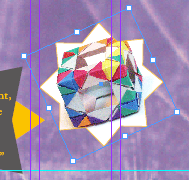
Если подождать, когда указатель примет вид сплошной стрелки, можно будет просматривать содержимое "на лету", в процессе вращения. Если начать вращать, не дожидаясь, когда указатель примет вид сплошной стрелки, то при перетаскивании будет виден только ограничивающий контур.
